- 今日の夕飯、何作ろう?をChatGPTで解決
Google Analytics(GA4)で時間帯別のアクセス状況を確認する方法
Google Analytics(GA4)で時間帯別のアクセス状況を確認する方法

こんにちは、チーフクリエイターのSHOJIです。
アクセス解析によりユーザーの行動を把握することは、ビジネスやウェブサイト運営において非常に重要です。Googleアナリティクス(GA4)はデータに基づいた意思決定を可能にし、ビジネスの成長を支える重要なツールです。
どのようなデータを収集し、どのように活用するかを明確にすることによって、より効果的な戦略を立てることができます。
そのひとつとして『時間帯別のアクセス状況』の確認があるのですが、GoogleアナリティクスがUAからGA4に変わってしまったことで、それまで簡単に確認できていたものがひと手間加えないと確認できなくなりました。
そこで今回は、GA4で時間帯別のアクセス状況を確認する方法についてご紹介していきます。
- \\ 目 次 //
- 設定手順
- 時間帯別アクセス状況確認の重要性
- あとがき
設定手順
① サイドメニューの[探索]をクリックして、データ探索画面を開きます。
② データ探索画面内の[空白]をクリックします。
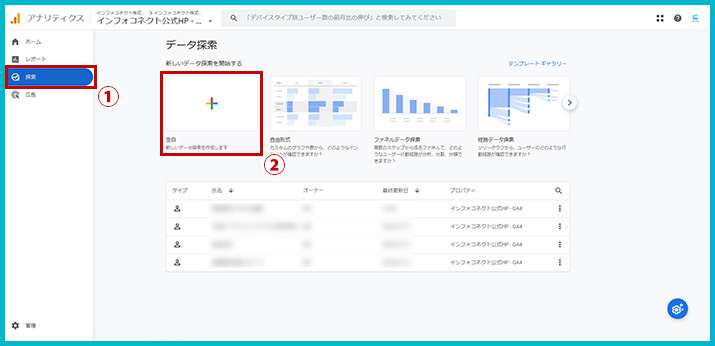
③ 画面が切り替わったら【変数】内の【データ探索名】に任意の名前を設定します。
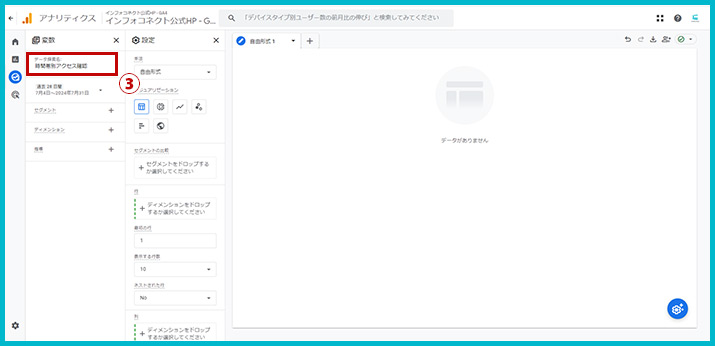
④ 次に【変数】内の【ディメンション】を設定します。項目名右横の[+]をクリックして、ディメンションの選択画面から[日]にチェックを入れて[インポート]をクリックします。
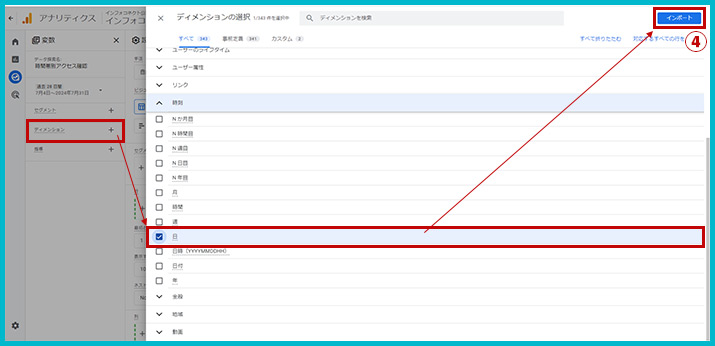
⑤ 次に【変数】内の【指標】を設定します。項目名右横の[+]をクリックして、指標の選択画面から[表示回数]にチェックを入れて[インポート]をクリックします。
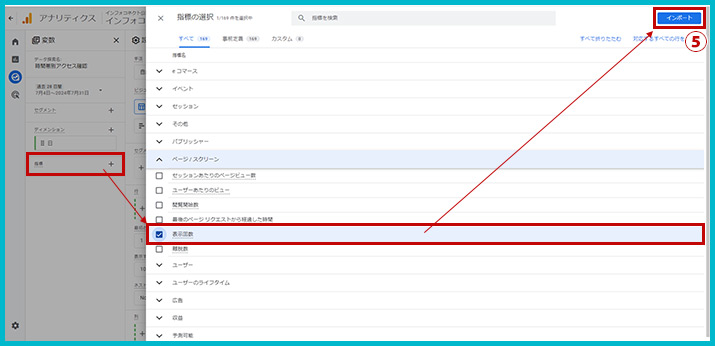
⑥ 続いて【設定】内の【ビジュアリゼーション】を設定します。ここでは時間帯別のアクセス状況を確認する場合に見やすい[折れ線グラフ]を選択します。
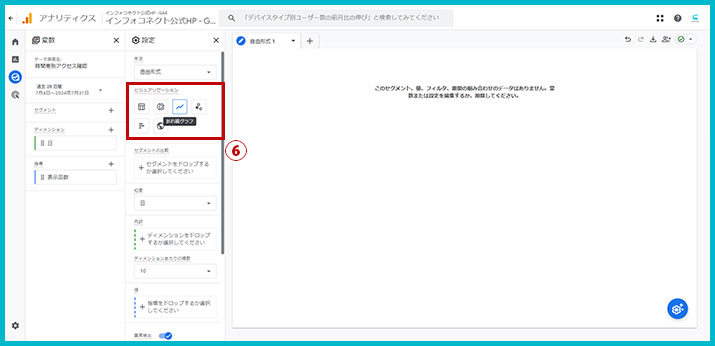
⑦ 次に【設定】内の【粒度】を設定します。ドロップダウンリストから[時間]を選択します。
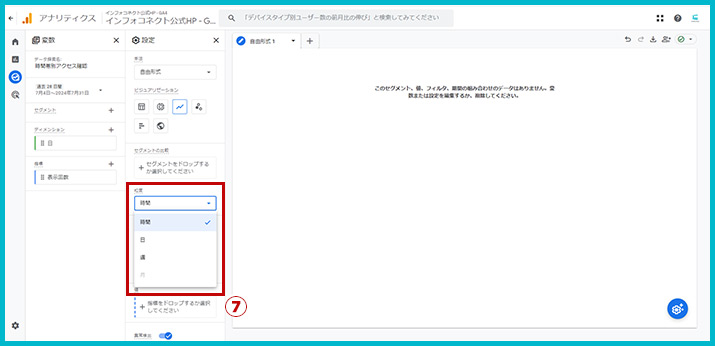
⑧ 次に【設定】内の【値】を設定します。項目名下部の[+]をクリックすると、指標で設定した[表示回数]が表示されるので選択します。
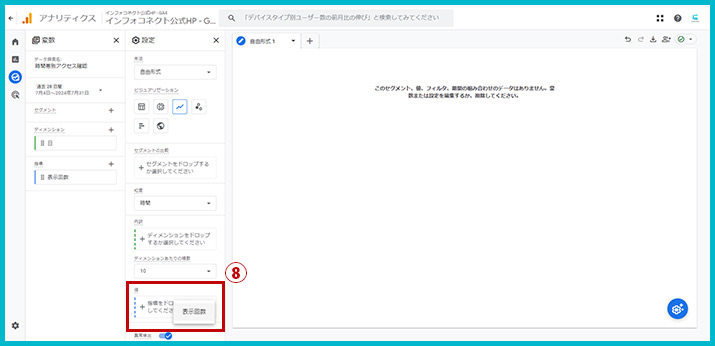
⑨[表示回数]を選択すると同時に、データ領域内に時間帯別アクセス状況の折れ線グラフが表示されます。
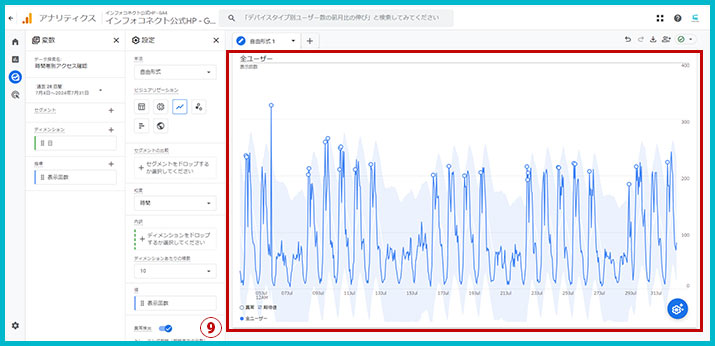
⑩ 表示された折れ線グラフは「過去28日間」のものなので【変数】内のデータ期間を任意の日付に変更します。
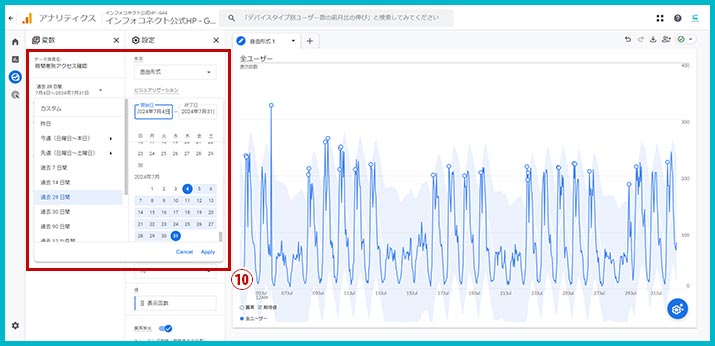
これで、時間帯別のアクセス状況を確認することができるようになりました。
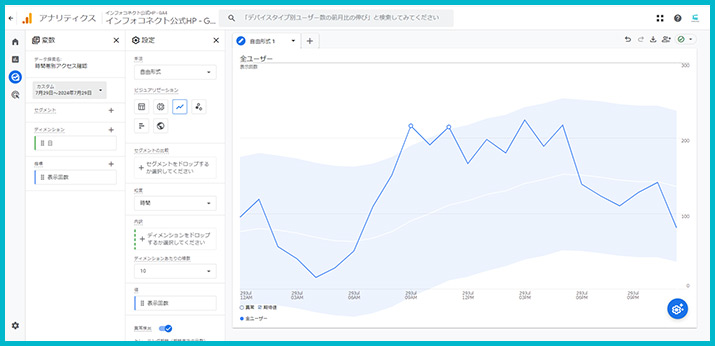
これ以降はデータ探索画面下部の一覧内に表示されるようになるので、⑩同様アクセス状況を確認したい任意の日付に設定変更してデータ解析していくことができます。
時間帯別アクセス状況確認の重要性
時間帯別のアクセス状況を確認することは、ウェブサイト運営やビジネス戦略において非常に重要です。
ユーザー行動の理解
時間帯別のアクセスデータを分析することで、ユーザーがどの時間帯に最も活発にサイトを訪れているかを把握できます。これにより、ユーザーの行動パターンを理解しやすくなります。
コンテンツの最適な公開タイミング
ユーザーが最もアクティブな時間帯に合わせて新しいコンテンツを公開することで、より多くのユーザーにリーチすることができます。これにより、コンテンツのエンゲージメント率を向上させることができます。
サーバー負荷の管理
アクセスが集中する時間帯を把握することで、サーバーの負荷を適切に管理し、サイトのパフォーマンスを維持するための対策を講じることができます。
マーケティングキャンペーンの最適化
広告やプロモーションを実施する際に、最も効果的な時間帯を選定することで、キャンペーンの効果を最大化することができます。これにより、広告費用の効率的な運用が可能になります。
ユーザーサポートの強化
ユーザーが最もアクティブな時間帯に合わせてサポート体制を強化することで、迅速な対応が可能になり、ユーザー満足度を向上させることができます。
以上のように、時間帯別のアクセス状況を把握することで、より効果的な運営戦略を立てることができ、ビジネスの成長を支える重要なデータとなります。
どの時間帯にどのようなアクションを取るべきかを明確にすることで、全体的なパフォーマンスを向上させることができます。
あとがき
UAでは簡単に確認できていた情報が、GA4に変わってから確認できなくなってお困りのユーザーも多いかと思われますが、ある程度カスタマイズすることで同様の分析が可能となっています。
GA4でお困りの方の一助になれば幸いです。
[Webの豆知識]関連記事
Service
Contact
インフォコネクトに相談してみませんか?
経営コンサルティングからITサービス活用支援、ホームページ制作などに関するご依頼や、ご質問・ご相談など、なんでもお気軽にお問い合わせください。
